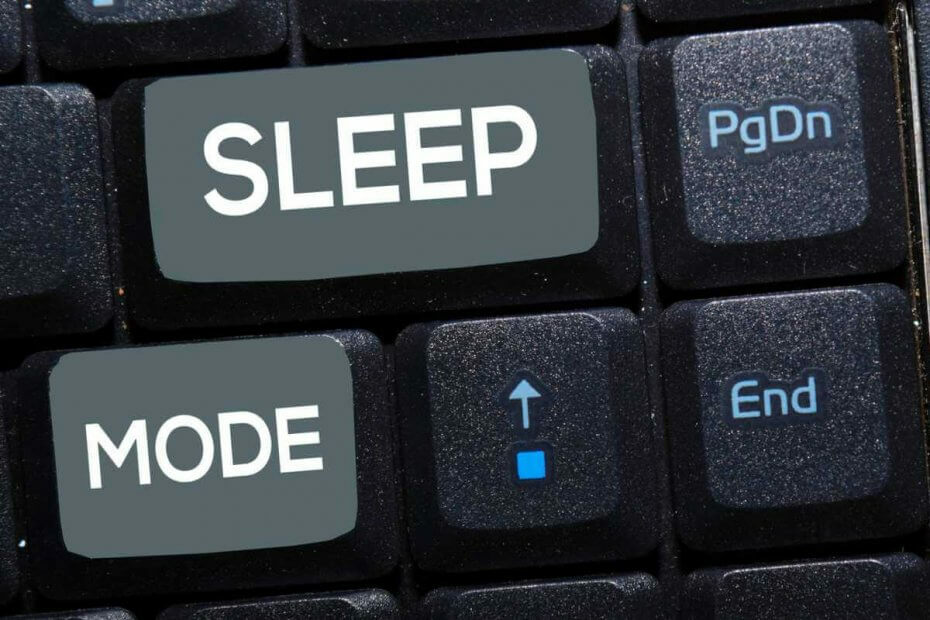תצורה שגויה של תוכנית החשמל עלולה לגרום לבעיה זו
- מצב השינה באפליקציות סגירות של Windows עלול לגרום לאובדן נתונים ואי אפשר לאחזר אפליקציות פועלות.
- חוויה של סגירת האפליקציות שלך כשהמערכת שלך במצב שינה יכולה להתרחש עקב עדכונים אחרונים והגדרות צריכת חשמל שגויות.
- הסרת ההתקנה של עדכוני Windows אחרונים ושינוי תוכנית הכוח שלך יכולים לתקן את הבעיה.
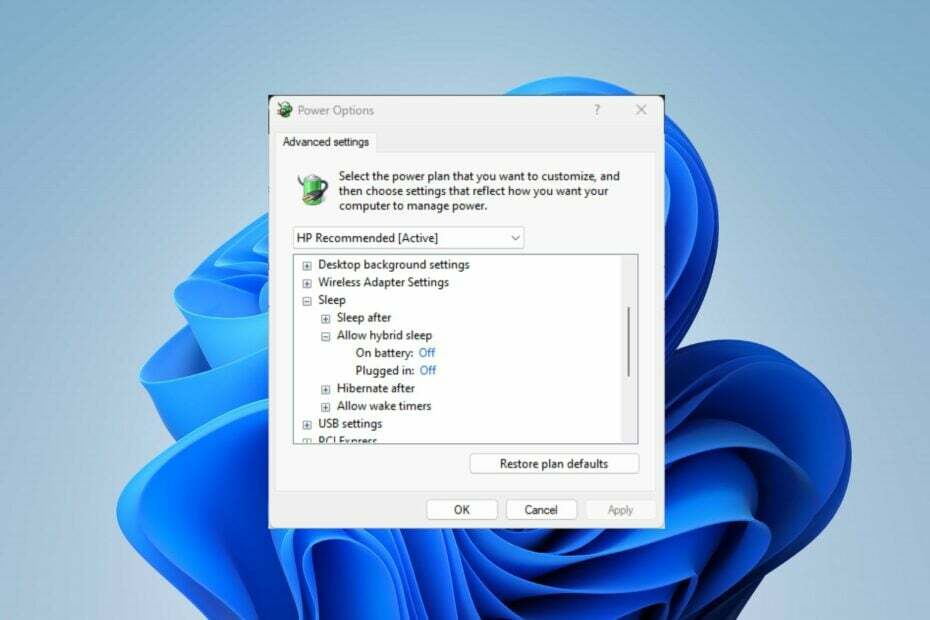
איקסהתקן על ידי לחיצה על הורד את הקובץ
כלי זה מתקן שגיאות מחשב נפוצות על ידי החלפת קבצי המערכת הבעייתיים בגרסאות העבודה הראשוניות. זה גם מרחיק אותך משגיאות מערכת, BSoDs, ומתקן נזקים שנגרמו על ידי תוכנות זדוניות ווירוסים. תקן בעיות במחשב והסר נזק לווירוסים כעת ב-3 שלבים פשוטים:
- הורד והתקן את Fortect במחשב האישי שלך.
- הפעל את הכלי ו התחל לסרוק כדי למצוא קבצים שבורים שגורמים לבעיות.
- לחץ לחיצה ימנית על התחל תיקון כדי לתקן בעיות המשפיעות על האבטחה והביצועים של המחשב שלך.
- Fortect הורד על ידי 0 הקוראים החודש.
מצב שינה מאפשר לך לקחת הפסקה מהירה מהמחשב, ומאפשר למחשב לנוח תוך שמירה על האפליקציות שלך, בהמתנה לזמן שבו אתה לא נמצא. למרבה הצער, חלק מהמשתמשים מדווחים שמצב השינה של Windows 11 סוגר את כל התוכניות, מה שהופך את זה לבלתי אפשרי לאחזר אפליקציות אחרונות שפועלות לפני מעבר למצב המתנה או שינה.
האם מצב שינה עוצר יישומים?
מיקום המערכת שלך במצב שינה מעיד על כך שהיא אינה מעורבת בשום תהליך חישוב, אלא מונעת את הנתונים הרצים עליה כעת. מצב שינה לא מונע מאפליקציות לפעול במערכת. זה רק מונע כל תהליכים נוספים עד שהוא מתעורר לתחייה ממצב השינה.
כמו כן, הקוראים שלנו דיווחו שיישומי Microsoft Store נסגרים במצב שינה ב-Windows 11. בואו נראה למה.
מדוע האפליקציות שלי נסגרות כשהמחשב שלי במצב שינה?
סגירת אפליקציות המחשב כאשר הם ממוקמים במצב שינה עלולה להתרחש מסיבות רבות; חלקם הם:
- בעיות בתוכנית החשמל של המחשב האישי שלך - אם יש תצורה שגויה בהגדרות החשמל במחשב האישי שלך, זה עלול לגרום לאובדן נתונים ולסגירת האפליקציות שלך.
- בעיות עם עדכונים אחרונים - לפעמים, עדכונים ותיקונים חדשים שהותקנו יכולים לשנות את הגדרות המערכת, ולגרום לתקשורת שגויה בין המחשב האישי לרכיביו.
- קבצי מערכת פגומים - קובצי מערכת עלולים להיות פגומים או חסרים, ולגרום לבעיות עם אופן פעולת המערכת. כך, קבצי מערכת פגומים ב- Windows 11 יכול לגרום לחוסר עקביות או תקלה בתהליך השינה.
סיבות אלו עשויות להשתנות במכשירים שונים. למרבה המזל, יש כמה תיקונים שאתה יכול לנסות כדי שזה יעבוד.
כיצד אוכל לעצור את מצב שינה של Windows 11 אם הוא סוגר את כל התוכניות?
נסה את הבדיקות המקדימות הבאות:
- ודא למחשב שלך יש מספיק כוח.
- נתק התקנים חיצוניים שאינם בשימוש.
אם השלבים המקדימים האלה לא פותרים את הבעיה, המשך עם הפתרונות הבאים.
1. הסר את ההתקנה של עדכוני Windows אחרונים
- ללחוץ חלונות + אני מפתח כדי לפתוח את הגדרות אפליקציה.
- לך ל עדכון חלונות ובחר עדכן היסטוריה.
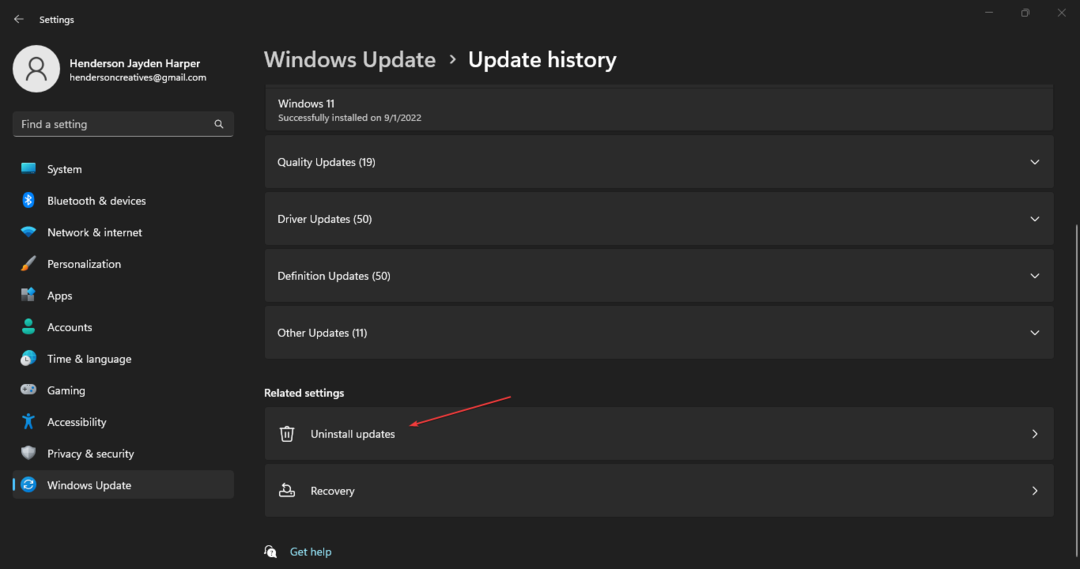
- לחץ על הסר את התקנת העדכונים לחצן ובחר את העדכון האחרון.

- לחץ על הסר את ההתקנה.
הסרת ההתקנה של עדכון Windows האחרון תפתור בעיות עם ה-build האחרון שיגרום לתקלה במצב שינה. קרא את המדריך שלנו על כיצד להסיר עדכונים ב-Windows 11 למידע נוסף.
2. הפעל את פותר הבעיות של Power
- ללחוץ חלונות + אני מפתחות לפתיחה הגדרות Windows אפליקציה.
- עבור אל מערכת הכרטיסייה ולאחר מכן לחץ על פתרון בעיות בחלונית הימנית.

- נְקִישָׁה פותרי בעיות אחרים.

- מצא ובחר את כּוֹחַ אפשרות ולאחר מכן לחץ על לָרוּץ לחצן כדי להפעיל את פותר הבעיות.
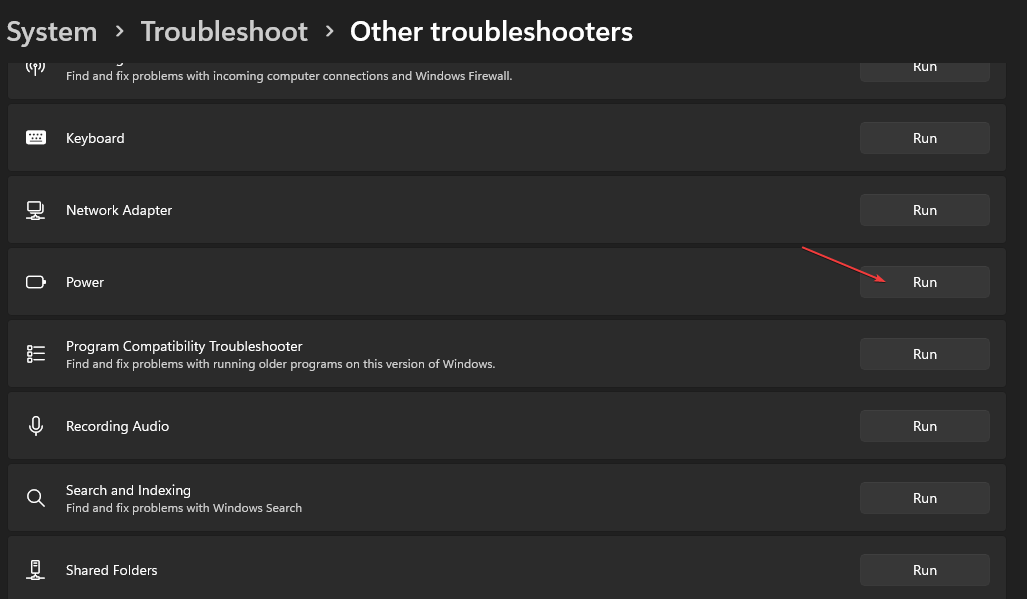
טיפ מומחה:
ממומן
קשה להתמודד עם כמה בעיות במחשב, במיוחד כשמדובר בקבצי מערכת ומאגרים חסרים או פגומים של Windows שלך.
הקפידו להשתמש בכלי ייעודי, כגון Fortect, אשר יסרוק ויחליף את הקבצים השבורים שלך בגרסאות הטריות שלהם מהמאגר שלו.
פותר הבעיות של Power ימצא ויתקן באופן אוטומטי בעיות בהגדרות החשמל של המחשב שלך שגורמות לתוכניות שלך להיסגר כשהמערכת במצב שינה.
- מיזוג כונן C ו-D ב-Windows 11: כיצד לעשות זאת בשלושה שלבים
- כיצד לשחזר הערות דביקות שנמחקו ב-Windows 11
3. הפעל סריקות SFC ו-DISM כדי לתקן את קבצי המערכת
- לחץ לחיצה ימנית על הַתחָלָה כפתור, הקלד שורת הפקודה, ובחר הפעל כמנהל.
- נְקִישָׁה כן על בקרת חשבון משתמש (UAC) מיידי.
- הזן את הדברים הבאים ולחץ להיכנס:
sfc /scannow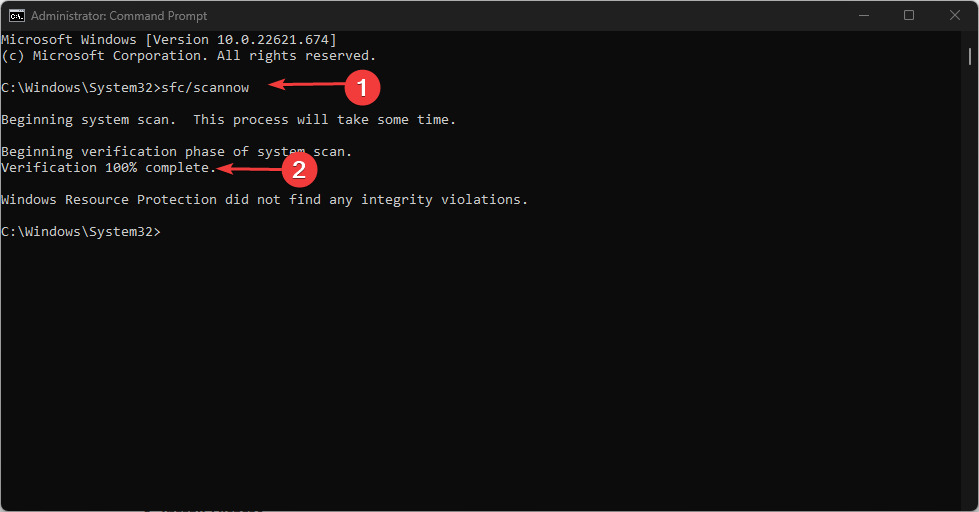
- הזן את הפקודה הבאה ולחץ להיכנס כדי להפעיל את סריקת DISM:
DISM /Online /Cleanup-Image /RestoreHealth
- הפעל מחדש את המחשב ובדוק אם הבעיה נמשכת.
סריקות SFC ו-DISM יאתרו ויתקנו קבצי מערכת פגומים במחשב שלך, מה שיגרום למצב שינה לסגור את האפליקציות שלך. חשבון כיצד לתקן את אפשרות ההפעלה כמנהל אם היא לא עובדת במחשב האישי שלך.
אם אתה רוצה לבחור בשיטות אחרות מהידנית שהוזכרה לעיל, אתה יכול לנסות תוכנה מיוחדת שעוזר לך לסרוק את המחשב האישי שלך ולהחליף אוטומטית קבצים פגומים בקבצי מערכת טריים ממנו מאגר מידע.
⇒קבל את Restoro
4. הפעל את מצב שינה היברידי
- לחץ לחיצה ימנית על הַתחָלָה כפתור, הקלד לוח בקרה, ובחר אותו מהתוצאה.
- נווט אל חומרה וסאונד ובחר אפשרויות צריכת חשמל.

- לחץ על שנה את הגדרות התוכנית, ולאחר מכן בחר שנה הגדרות צריכת חשמל מתקדמות.

- הקש על + לחתום נגד לִישׁוֹן כדי להרחיב את התפריט שלו, לחץ על אפשר שינה היברידית, ולאחר מכן הגדר אותו ל עַל לשניהם על בטריה ו מחובר אפשרויות.

- לך ל שינה אחרי והגדר אותו ל לעולם לא לשניהם על בטריה ו מחובר אפשרויות.
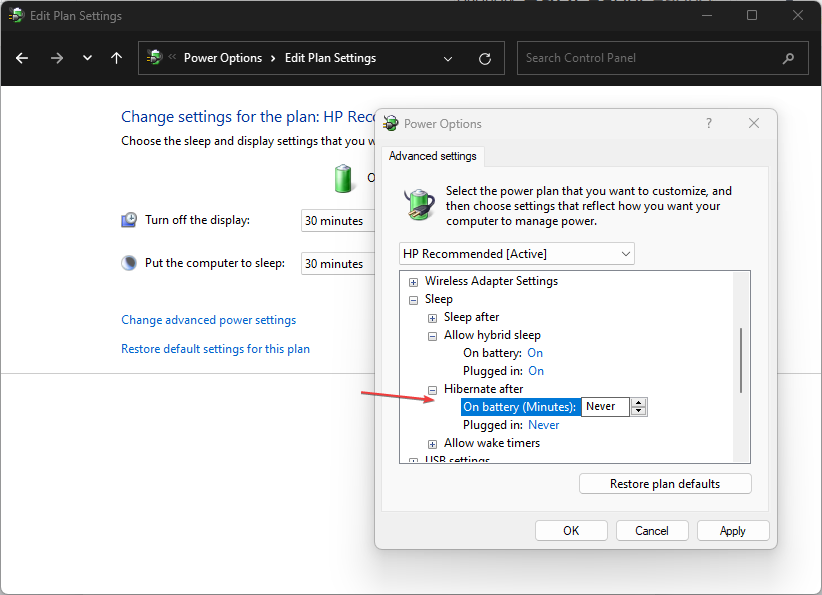
- לחץ על להגיש מועמדות כפתור, אז בסדר.
הפעלת מצב השינה ההיברידית במחשב מאפשרת לו להכניס כל מסמך ותוכניות פתוחים לזיכרון בכל פעם שהוא במצב שינה. זה מסייע בשחזור מהיר של הנתונים ופעילויות האפליקציה שלך לאחר השינה.
כמו כן, למשתמשים שחווים בעיות עם מצב שינה לא עובד ב-Windows 11, עיין במאמר שלנו לקבלת תיקונים.
לחלופין, הקוראים יכולים לבדוק את המדריך שלנו בנושא תוכניות שנסגרות מעצמן ב-Windows 11 ואיך לתקן את זה. כמו כן, אתה יכול ללמוד כיצד להפעיל או להשבית סיסמה לאחר שינה ב-Windows 11.
לסיכום, מדריך זה אמור לעזור לך לפתור בעיות במצב שינה של Windows 11 אם הוא סוגר את כל התוכניות שלך. אם יש לך עוד שאלות או הצעות, אנא שלח אותן למטה.
עדיין נתקלים בבעיות?
ממומן
אם ההצעות לעיל לא פתרו את הבעיה שלך, המחשב שלך עלול להיתקל בבעיות קשות יותר של Windows. אנו מציעים לבחור בפתרון הכל-באחד כמו Fortect לתקן בעיות ביעילות. לאחר ההתקנה, פשוט לחץ על הצג ותקן לחצן ולאחר מכן לחץ התחל תיקון.